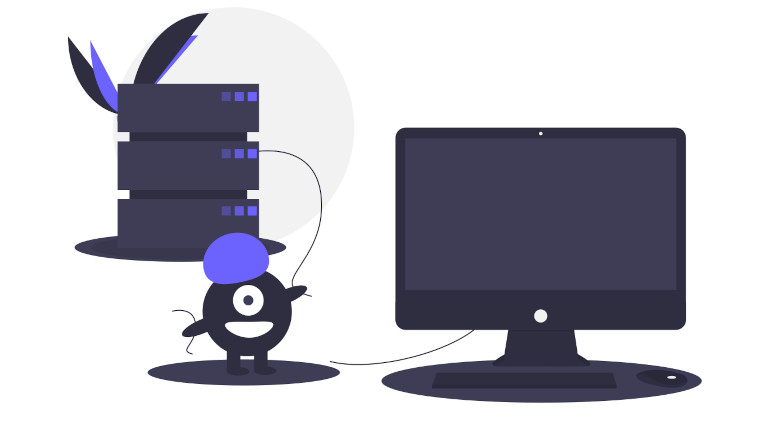Si no lo hicimos hasta ahora, para trabajar de manera segura y eficiente necesitamos usar el protocolo SSH en nuestras tareas cuando nos conectamos a un servidor remoto.
Qué es SSH
Secure Shell (SSH) es un conjunto de estándares, también llamado ‘protocolo’, que brinda seguridad en las comunicaciones o transferencia de datos, entre el servidor remoto y el equipo cliente.
Todos los datos son cifrados para garantizar que no es posible interceptar y ver el contenido de esas comunicaciones.
Qué puedo hacer con SSH
Para ver lo que podemos hacer con SSH tomemos la idea que mencionamos antes: ‘transeferencias seguras entre servidor y cliente’.
Eso significa que podemos acceder a nuestro servidor remoto desde nuestro ordenador, sin correr peligros de seguridad o hackeo. Además, esto nos permite hacer las modificaciones que consideremos necesarias en nuestro servidor, sin tener pérdidas de información.
Otra de las ventajas de trabajar con SSH es que una vez estamos conectados con el equipo o servidor remoto, podemos realizar todas las tareas desde la Terminal de nuestra distribución; no necesitamos usar un programa especial de cliente para esto último.
Qué importancia tiene SSH
SSH es un protocolo indispensable si trabajamos como desarrolladores o programadores, porque nos permite realizar nuestros deployments con total seguridad, transparencia y eficiencia.
Cuando es necesario mantener abiertos para la edición, modificación y compilación algunos archivos, es importante estar seguros que nada va a fallar, o pueda ser corrompido por acceso de personas no autorizadas. Esto lo garantiza el protocolo SSH.
Cómo puedo usar SSH
Si el servicio de SSH no está habilitado en el servidor remoto , lo tenemos que instalar. Para esto vamos a instalar openssh-server usando el siguiente comando en la terminal del servidor:
sudo apt install openssh-server
Una vez instalado ahora toca que lo activemos y para ello este es el comando:
systemctl enable ssh
Perfecto. Ya tenemos lo necesario en el servidor remoto.
En el equipo cliente podemos probar a usar la conexión mediante el cliente integrado de SSH. Pero si no nos es posible, entonces podemos optar por instalar openssh-client. Esta es la manera por terminal:
sudo apt install openssh-client
Cómo nos conectamos mediante SSH
Tenemos que tener en claro cuál es nuestro usuario en el servidor remoto, y la dirección IP o URL del mismo.
Si tenemos acceso al servidor remoto desde la consola podemos escribir:
hostname -I
Nos devuelve la IP del servidor en formato IPV4, a modo de ejemplo: 192.168.0.107.
Con todos los datos a mano, vamos a conectarnos siguiendo este patrón: {usuario}@{servidor}. Usando la IP del ejemplo anterior:
ssh [email protected]
También nos podríamos conectar usando la URL del servidor remoto, al estilo:
ssh [email protected]
En cualquiera de los modos elegidos, el servicio SSH nos va a pedir la contraseña que se corresponde con el usuario (del servidor).
Una vez aprobada la contraseña nos mostrará el nombre del usuario y servidor remoto en el prompt de la terminal.
A partir de este momento todo lo que hagamos por consola será lo mismo que si estuviésemos dentro del servidor remoto.
Si tienes dudas, consultas o sugerencias, escríbenos en los comentarios para que podamos seguir en contacto.